在使用电脑时,我们经常会遇到微软账号登录错误的问题。这些错误可能导致无法访问个人文件、应用程序或云存储服务。本文将为您提供解决微软账号登录错误的详细指南,帮助您快速恢复正常登录。
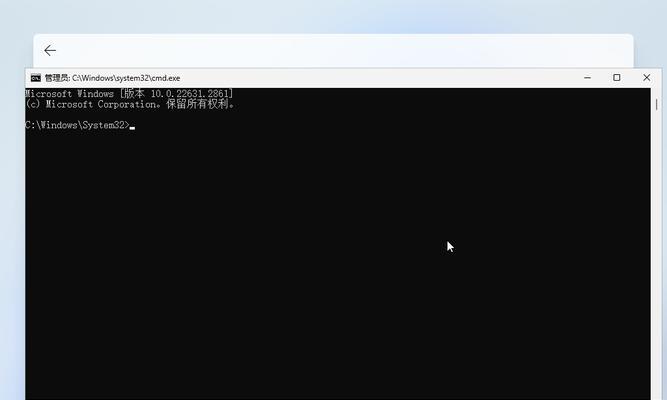
1.账号或密码错误:检查输入是否正确
如果您在尝试登录时收到“账号或密码错误”的提示,第一步是确保您输入的账号和密码是正确的。请仔细检查大小写和拼写,确保没有额外空格或特殊字符。
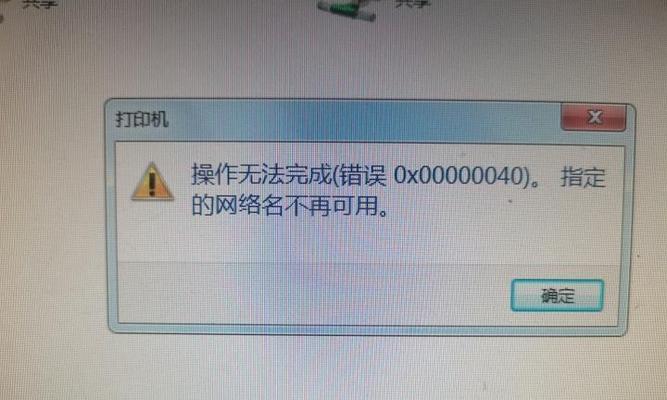
2.密码重置:使用“忘记密码”选项
如果您确信自己的密码正确,但仍然无法登录,可以尝试使用微软提供的“忘记密码”选项来重置密码。点击该选项并按照提示进行操作,您将通过注册的备用邮箱或手机号码接收到密码重置链接。
3.网络连接问题:检查网络连接状态
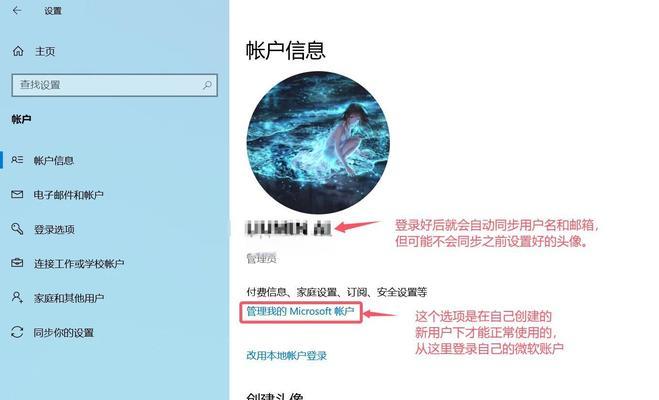
若您在登录时遇到“无法连接到互联网”或类似错误提示,首先检查一下您的网络连接状态。确保电脑已连接到稳定的网络,并尝试重启路由器或更换网络线缆。
4.临时文件清理:删除浏览器缓存和Cookie
有时,浏览器的缓存和Cookie可能导致微软账号登录错误。您可以在浏览器设置中找到“清除浏览数据”选项,并选择清除缓存和Cookie。然后尝试重新登录微软账号。
5.系统更新:确保操作系统更新最新版本
过时的操作系统可能会导致微软账号登录错误。请确保您的电脑已经安装了最新的系统更新。在Windows系统中,可以通过“设置”>“更新和安全”>“Windows更新”来检查和安装新的更新。
6.安全性验证:提供正确的验证码
微软账号登录时可能会要求进行安全性验证,如输入验证码或提供备用邮箱/手机号码。确保您提供的验证码是正确的,并且备用邮箱/手机号码处于可用状态。
7.重启电脑:解决临时问题
有时,一些临时问题可以通过简单地重启电脑来解决。尝试关闭并重新启动电脑,然后再次登录微软账号。
8.恢复账号访问:使用账号恢复选项
如果您无法通过上述方法解决微软账号登录错误,可以尝试使用微软提供的账号恢复选项。根据您选择的方法,可能需要提供个人信息以验证身份,并恢复对账号的访问。
9.检查安全设置:确保账号没有被锁定
微软账号可能因为安全设置而被锁定,导致无法登录。请登录微软的账号管理页面,检查账号安全设置,确保没有禁用或限制登录的选项。
10.卸载重装应用:解决应用程序兼容性问题
某些应用程序可能与微软账号登录发生冲突,导致错误。尝试卸载相关应用程序,重新下载并安装最新版本,以解决兼容性问题。
11.双重身份验证:更新验证设置
如果您已经启用了双重身份验证,但遇到了微软账号登录错误,可以尝试更新验证设置。通过微软账号管理页面,选择“安全性和隐私”,然后更新您的双重身份验证选项。
12.打开安全模式:解决系统冲突问题
在一些情况下,系统冲突可能导致微软账号登录错误。尝试进入电脑的安全模式,这将禁用大部分第三方应用程序和驱动程序,以解决潜在的冲突问题。
13.检查防火墙设置:确保没有拦截登录请求
防火墙设置可能会阻止微软账号登录请求。请检查您的防火墙设置,并确保没有拦截微软账号登录所需的网络请求。
14.咨询微软支持:获取专业帮助
如果您尝试了以上所有方法仍然无法解决微软账号登录错误,可以咨询微软官方支持。他们可以为您提供专业的帮助和指导。
15.备份数据:安全至上
在进行任何修复操作之前,请确保已经备份了重要的数据。这样即使修复过程中发生意外,您也不会丢失重要文件。
遇到微软账号登录错误可能会带来不便和困扰,但请不要担心。本文提供了解决微软账号登录错误的15个方法,从检查输入、重置密码到升级系统、咨询支持等各个方面都有详细介绍。通过这些方法,您应该能够解决大多数微软账号登录错误,并恢复正常使用电脑的体验。记得时刻保持数据备份,并随时关注微软的安全建议,以确保账号安全。





